Comment restaurer des messages supprimés avec ou sans sauvegarde
Si vous avez accidentellement supprimé un message important ou perdu des SMS non lus lors d'une réinitialisation d'usine, la première chose à faire est d'arrêter d'utiliser votre appareil iOS. Bien que cela puisse être frustrant, il existe plusieurs solutions pour y remédier. récupérer des messages texte supprimés Sur votre iPhone ou iPad, le dossier « Éléments récemment supprimés » contient par exemple les SMS récemment supprimés. Vous trouverez également d'autres méthodes dans notre guide.
CONTENU DE LA PAGE :
- Partie 1 : Comment récupérer des messages supprimés sur iPhone à partir de la section « Supprimés récemment »
- Partie 2 : Comment récupérer les messages supprimés auprès de votre opérateur
- Partie 3 : Comment restaurer les messages supprimés sur iPhone à partir d’iCloud
- Partie 4 : Comment récupérer des messages iPhone supprimés depuis un PC
- Partie 5 : Comment récupérer des messages iPhone supprimés depuis un Mac
- Partie 6 : La méthode ultime pour récupérer les messages définitivement supprimés de votre iPhone
Partie 1 : Comment récupérer des messages supprimés sur iPhone à partir de la section « Supprimés récemment »
Une fois un message supprimé, il est déplacé vers le dossier « Éléments récemment supprimés » au lieu d'être effacé de votre mémoire. Il y sera conservé pendant 30 jours maximum, puis définitivement supprimé. Cela vous laisse le temps de consulter les messages supprimés sur votre iPhone.
Pré-requis :
- 1. Votre appareil fonctionne sous iOS 16 ou une version ultérieure.
- 2. Vous avez supprimé les messages dans les 30 jours.
- 3. Vous n'avez pas vidé le dossier « Éléments récemment supprimés ».
Avantages
- 1. Récupérez les messages supprimés sans matériel supplémentaire.
- 2. Facile et rapide à utiliser.
- 3. Disponible pour tous les messages récemment supprimés.
Désavantages
- 1. Ne travaillez pas sur des appareils anciens.
- 2. Non disponible pour les messages supprimés définitivement.
Voici les étapes à suivre pour retrouver les messages supprimés sur votre iPhone :
Étape 1 : Ouvrez le Messages application sur votre iPhone.
Étape 2 : Appuyez sur le Filtres bouton et choisissez Supprimé récemment.
Conseils: Si vous utilisez iOS 18 ou une version ultérieure, appuyez sur éditer bouton et choisissez Afficher récemment supprimé.
Étape 3 : Vous pouvez désormais accéder aux messages supprimés sur votre iPhone et les sélectionner.
Étape 4 : Appuyez sur le Récupérer N messages bouton ou frappez Récupérer tous au fond.
Étape 5 : Ensuite, rendez-vous à l'emplacement d'origine pour lire vos messages.
Partie 2 : Comment récupérer les messages supprimés auprès de votre opérateur
Est-il possible de récupérer des SMS supprimés ? La réponse est simple : oui. Lorsque vous envoyez ou recevez des SMS sur votre iPhone, ils transitent par le serveur de votre opérateur. Les opérateurs conservent ces messages pendant une durée déterminée. Par exemple, Verizon et AT&T conservent généralement les SMS pendant 5 à 7 ans. Cependant, certains opérateurs ne les conservent que quelques jours.
Pré-requis :
- 1. Votre numéro de téléphone.
- 2. Votre compte et votre mot de passe.
Avantages
- 1. Disponible pour les messages supprimés définitivement.
- 2. Ne nécessite pas d'ordinateur.
- 3. Compatible avec la quasi-totalité des iPhones et iPads.
Désavantages
- 1. Disponible uniquement pour les messages supprimés au cours d'une période donnée.
- 2. Vous devez fournir les informations nécessaires.
- 3. Non disponible pour récupérer iMessage.
Voici les étapes à suivre pour récupérer les messages supprimés sur iPhone auprès de votre opérateur :
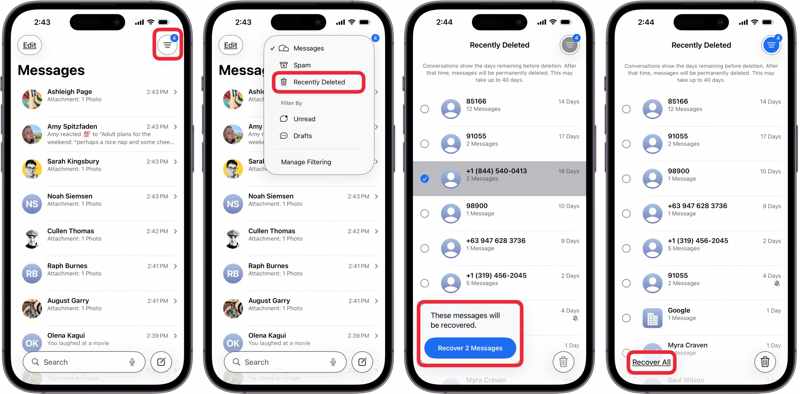
Étape 1 : Rassemblez les informations nécessaires, comme les informations relatives à votre compte.
Étape 2 : Contactez l'assistance clientèle:
AT&T : 1-800-288-2020
Verizon Wireless : 1-888-553-1555
T-Mobile : 1-800-937-8997
Sprint : 844-382-3312
US Cellular : 1-888-944-9400
Étape 3 : Faites une demande pour récupérer vos messages.
Étape 4 : Fournissez les informations nécessaires et attendez que votre opérateur envoie vos messages.
Note: Vous pouvez également vous rendre dans la boutique de votre opérateur la plus proche ou accéder au client en ligne pour demander la récupération de vos messages.
Partie 3 : Comment restaurer les messages supprimés sur iPhone à partir d’iCloud
iCloud vous offre deux solutions pour conserver vos messages, y compris les SMS et les iMessages. Vous pouvez bien sûr restaurer les messages supprimés de votre iPhone à partir de la synchronisation ou d'une sauvegarde iCloud. Notez toutefois que les messages synchronisés avec iCloud ne sont pas inclus dans la sauvegarde iCloud.
Comment récupérer des messages supprimés d'iCloud
Pré-requis :
- 1. Tu as messages synchronisés iPhone ou iPad à iCloud.
- 2. Votre iPhone se connecte à une connexion Internet stable.
- 3. Votre iPhone dispose de suffisamment d'espace de stockage.
Avantages
- 1. Récupérer sans fil les messages supprimés définitivement.
- 2. Ne nécessite pas d'ordinateur.
- 3. Fusionner les messages supprimés avec les données existantes.
Désavantages
- 1. Nécessite un réseau stable.
- 2. Indisponible une fois les messages supprimés synchronisés avec iCloud.
Voici les étapes à suivre pour récupérer des messages supprimés sur iPhone :

Étape 1 : Exécutez votre Paramètres app.
Étape 2 : Touchez votre profil et choisissez iCloud.
Étape 3 : Exploiter Messages dans iCloud sur iOS 17 ou version ultérieure et assurez-vous d'avoir activé l'option Utiliser sur cet iPhone.
Étape 4 : Ensuite, désactivez-le. Utiliser sur cet iPhoneet choisissez Désactiver et télécharger les messages sur le pop-up.
Note: Pour iOS 16, choisissez Messages sur l'écran Réglages iCloud et désactivez Synchroniser cet iPhonePour iOS 15 et versions antérieures, activez cette option. Messages directement sur l'écran des réglages iCloud.
Comment restaurer des messages supprimés à partir d'une sauvegarde iCloud
Pré-requis :
- 1. Vous disposez d'une sauvegarde iCloud.
- 2. Vous n'avez pas synchronisé Messages dans iCloud.
- 3. Vous devez effacer votre iPhone.
- 4. Votre identifiant Apple et votre mot de passe.
Avantages
- 1. Disponible pour les messages supprimés définitivement.
- 2. Compatible avec une large gamme d'appareils iOS.
Désavantages
- 1. Toutes les données de votre appareil seront effacées.
- 2. Nécessite une connexion internet stable.
Voici les étapes à suivre pour restaurer les SMS supprimés sur iPhone à partir d'une sauvegarde iCloud :
Étape 1 : Exécutez le Paramètres application sur votre iPhone.
Étape 2 : Allez dans Généralet appuyez sur Transférer ou réinitialiser l'iPhone.
Étape 3 : Exploiter Effacer contenu et réglages.
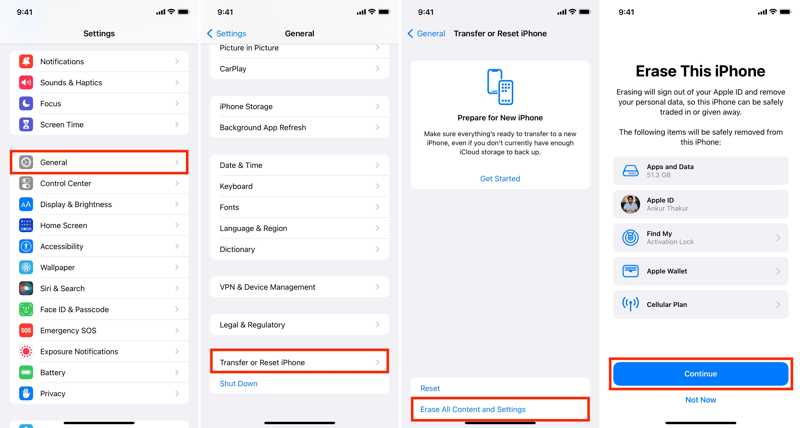
Étape 4 : Si vous y êtes invité, saisissez le code d’accès de votre iPhone ou le mot de passe de votre identifiant Apple.
Étape 5 : Lisez l'alerte et appuyez sur Continuer.
Étape 6 : Une fois votre iPhone redémarré, configurez-le en suivant les instructions à l'écran.
Étape 7 : Connectez-le à un réseau Wi-Fi.

Étape 8 : Lorsque vous atteignez le Applications et données écran, choisissez À partir de la sauvegarde iCloud.
Étape 9 : Saisissez l'identifiant Apple et le mot de passe associés.
Étape 10 : Choisissez la sauvegarde susceptible de contenir les messages perdus.
Étape 11 : Une fois l'opération terminée, les messages supprimés sont restaurés sur l'iPhone.
Partie 4 : Comment récupérer des messages iPhone supprimés depuis un PC
Si vous n'avez pas encore suivi sauvegardé votre iPhone sur iTunes Sur un PC via iTunes, il est possible de consulter les messages supprimés de votre iPhone. Cette méthode nécessite un ordinateur et un câble USB. Attention : toutes vos données seront écrasées par la sauvegarde.
Pré-requis :
- 1. Vous avez une sauvegarde iTunes.
- 2. Vous utilisez la dernière version d'iTunes.
- 3. Votre ordinateur et un câble compatible.
- 4. Le mot de passe si vous avez chiffré la sauvegarde.
Avantages
- 1. Récupérer les messages supprimés définitivement.
- 2. Compatible avec différents modèles d'iPhone.
- 3. Ne nécessite pas de connexion internet.
Désavantages
- 1. Nécessite un ordinateur et un câble.
- 2. Toutes les données actuelles seront écrasées.
Voici les étapes à suivre pour récupérer les messages supprimés sur votre iPhone :
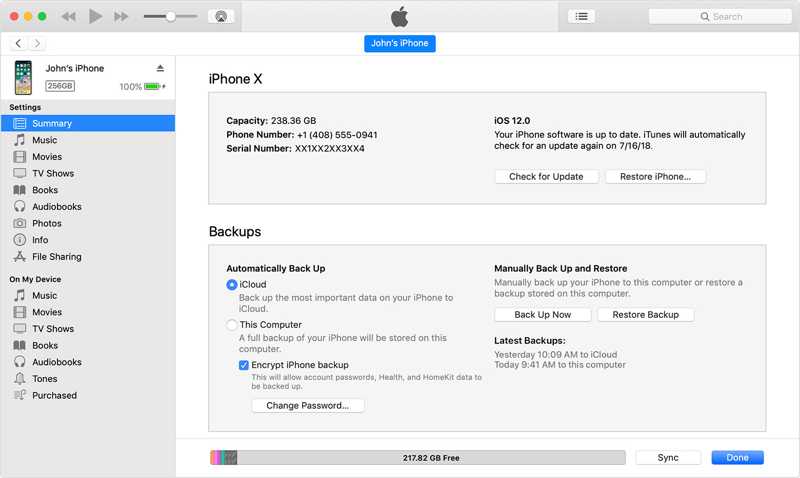
Étape 1 : Connectez votre iPhone à votre PC avec un câble compatible.
Étape 2 : Ouvrez la dernière version d'iTunes. Si vous utilisez Windows 11/10, vous pouvez également utiliser des appareils Apple.
Étape 3 : Cliquez sur Numéro de téléphone bouton en haut à gauche une fois votre appareil détecté.
Étape 4 : Rendez-vous dans la section Résumé onglet et localisez le sauvegardes .
Étape 5 : Cliquez sur Restaurer la sauvegarde .
Étape 6 : Choisissez la sauvegarde qui contient les messages perdus.
Conseils: Saisissez le mot de passe si la sauvegarde est chiffrée.
Étape 7 : Cliquez sur Restaurer bouton pour commencer la récupération des SMS supprimés sur votre iPhone.
Note: La durée du processus dépend de la quantité de données contenues dans votre sauvegarde.
Partie 5 : Comment récupérer des messages iPhone supprimés depuis un Mac
Apple a désactivé iTunes sur les dernières versions de macOS. Par conséquent, pour récupérer les SMS supprimés de votre iPhone, vous devez utiliser une sauvegarde du Finder. Sur macOS Mojave et les versions antérieures, iTunes reste utilisable.
Pré-requis :
- 1. L'ordinateur exécute macOS Catalina ou une version ultérieure.
- 2. Un câble USB.
- 3. Vous avez une sauvegarde sur votre Mac.
- 4. Votre mot de passe si votre sauvegarde est chiffrée.
Avantages
- 1. Récupérer hors ligne les messages supprimés définitivement.
- 2. Disponible pour les SMS et les iMessages.
- 3. Récupérer les SMS, MMS et pièces jointes.
Désavantages
- 1. Cela nécessite un ordinateur et un câble.
- 2. Votre appareil sera écrasé par la sauvegarde.
Voici les étapes à suivre pour récupérer des messages iPhone supprimés depuis un Mac :
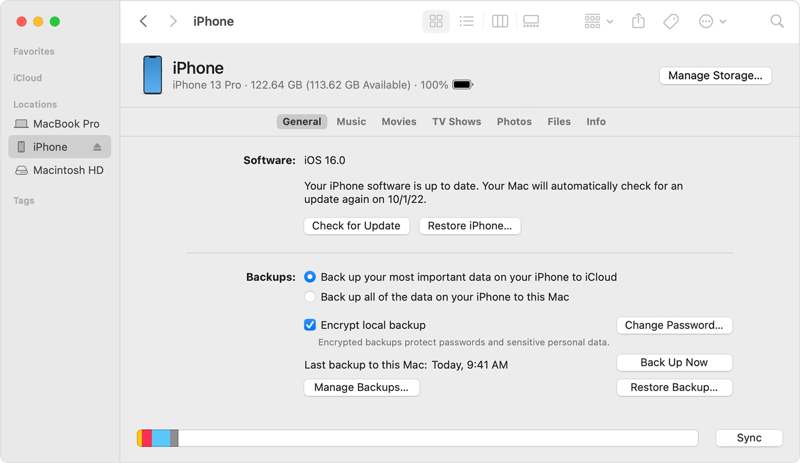
Étape 1 : Si vous utilisez macOS Catalina ou une version ultérieure, exécutez l'application Finder.
Étape 2 : Branchez votre iPhone sur votre Mac avec un câble USB.
Étape 3 : Cliquez sur le nom de votre iPhone dans la barre latérale.
Étape 4 : Rendez-vous dans la section Général languette.
Étape 5 : Ensuite, cliquez sur le Restaurer la sauvegarde bouton sous sauvegardes .
Étape 6 : Sélectionnez la sauvegarde appropriée. Indiquez un mot de passe si vous avez chiffré la sauvegarde.
Étape 7 : Enfin, cliquez sur le Restaurer bouton permettant de commencer à afficher les SMS supprimés sur iPhone.
Conseils: Si l'opération prend trop de temps ou si le processus se bloque, déconnectez votre appareil et redémarrez le processus.
Partie 6 : La méthode ultime pour récupérer les messages définitivement supprimés de votre iPhone
Est-il possible de récupérer des SMS supprimés sur un iPhone sans sauvegarde ? La réponse est oui, et il vous suffit de… Apeaksoft Récupération de Données iPhoneC'est une solution tout-en-un pour récupérer vos données perdues, y compris vos SMS et iMessages. Elle analyse la mémoire de votre appareil et recherche les messages supprimés, même sans sauvegarde. De plus, elle peut ouvrir les sauvegardes iTunes et iCloud pour extraire les messages perdus sans écraser vos données.
La meilleure façon de récupérer des messages définitivement supprimés sur iPhone sans sauvegarde
- Récupérez les messages perdus de la mémoire de votre iPhone en un seul clic.
- Extraire les messages supprimés de la sauvegarde iTunes ou iCloud.
- N'interrompra pas les données existantes sur votre appareil.
- Intégrez une interface intuitive.
- Prend en charge les derniers modèles d'iPhone et d'iPad.
Téléchargement sécurisé
Téléchargement sécurisé

Comment récupérer des messages iPhone supprimés sans sauvegarde
Étape 1 : Reliez votre iPhone et votre ordinateur
Lancez le meilleur logiciel de récupération de messages iPhone après l'avoir installé sur votre PC. Il est compatible avec Windows 11/10/8/7/XP/Vista. Une version pour Mac est également disponible. Connectez votre iPhone à votre PC à l'aide d'un câble Lightning. Si vous y êtes invité, appuyez sur Confiance sur votre écran pour faire confiance à ce PC.
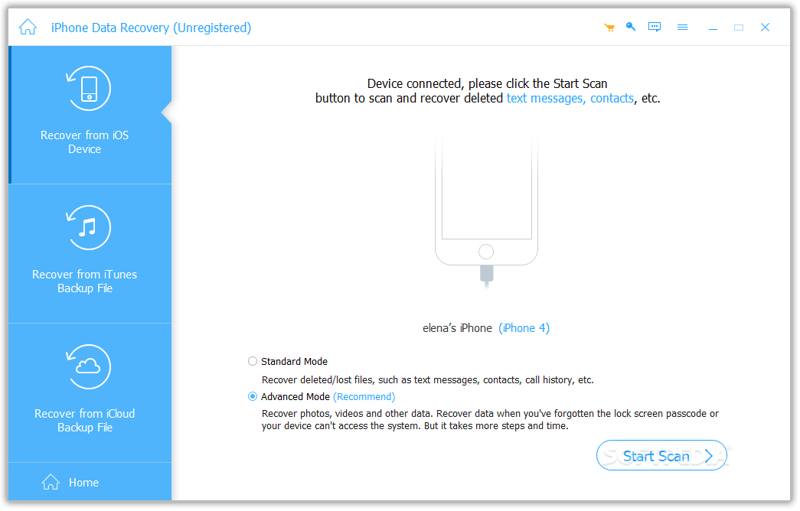
Note: Si vous disposez d'une sauvegarde iTunes ou iCloud, choisissez Récupérer à partir du fichier de sauvegarde iTunes or Récupérer à partir du fichier de sauvegarde iCloud à la place.
Étape 2 : Aperçu des messages supprimés
Rendez-vous dans la section Récupérer depuis un appareil iOS onglet dans la barre latérale, puis cliquez sur Start scan appuyez sur le bouton pour lancer l'analyse de la mémoire de votre iPhone. Une fois l'analyse terminée, vérifiez Messages et Pièces jointes au message dans la barre latérale. Vous pouvez maintenant consulter tous les messages récupérables. Passez à Afficher uniquement les fichiers supprimés Utilisez le ruban supérieur pour afficher les messages supprimés. Vous pouvez également saisir un mot-clé dans la barre de recherche pour trouver un message spécifique.
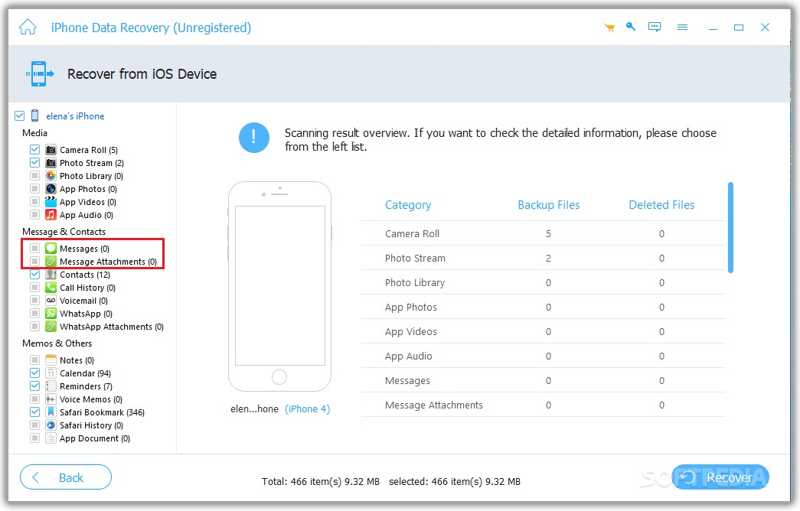
Étape 3 : Récupérer les messages iPhone supprimés
Pour récupérer des conversations, cochez les cases correspondant aux éléments souhaités. Pour récupérer des messages supprimés de votre iPhone, sélectionnez la conversation, puis cochez les cases correspondant aux messages et aux pièces jointes dans le panneau de droite. Enfin, cliquez sur le bouton. Récupérer bouton en bas à droite. Sélectionnez un dossier de sortie et cliquez sur le bouton. Récupérer Bouton à nouveau.

Conclusion
Ce guide partage plusieurs façons de voir les messages supprimés sur votre iPhoneLe dossier « Éléments récemment supprimés » est une solution simple pour récupérer les messages récemment supprimés. Si vos messages sont définitivement supprimés, vous devrez vous fier à une sauvegarde, comme une sauvegarde iCloud ou iTunes. Votre opérateur peut également vous proposer une sauvegarde des SMS définitivement supprimés. Si les méthodes ci-dessus ne sont pas disponibles, Apeaksoft Récupération de Données iPhone est la solution idéale pour la récupération des messages. De plus, son interface concise est facile à utiliser.
Articles Relatifs
Vous pouvez apprendre des approches efficaces pour sauvegarder les messages texte de votre iPhone sur iCloud ou un ordinateur afin de protéger vos informations.
Avant de dépanner ou de libérer de l'espace, vous devez sauvegarder les messages texte sur votre appareil Android en suivant notre guide concret.
Nous envoyons de grandes quantités de messages chaque année ; certains sont importants et vous ne voulez pas les perdre. Alors vous vous demandez peut-être si iCloud sauvegarde les messages ?
Cet article vous montrera comment sauvegarder les messages WhatsApp sur iPhone de 5 manières efficaces, notamment un outil professionnel et un service cloud.

